Принтер HP не печатает, и сообщение об ошибке указывает на неисправность струйного картриджа
Следующие инструкции относятся к стандартным картриджам и картриджам повышенной емкости (XL) HP 178, 364, 564, 655, 862, 902, 903, 904, 905, 906, 907, 908, 909, 910, 912, 914, 915, 916, 917, 918, 919, 920, 934 и 935.
Шаг 1. Проверка правильности установки картриджей
Проверьте правильность установки картриджей в каретку.
Включите принтер.
Откройте дверцу для доступа к картриджам.
Убедитесь, что метка на картридже соответствует метке на каретке.
Проверьте надежность установки всех картриджей в гнезда. Если картридж выступает дальше других, нажмите на него, чтобы он зафиксировался со щелчком.
Если картридж не фиксируется в гнезде, извлеките его, отогните фиксатор и снова вставьте картридж в гнездо.
Внимание!
Не отгибайте фиксатор более чем на 1,27 см (0,5 дюйма).

Закройте дверцу для доступа к картриджам.
Шаг 2. Очистка электрических контактов
Извлеките картридж, указанный в сообщении об ошибке, очистите электрические контакты, затем повторно установите картридж в гнездо с соответствующей цветовой маркировкой.
Откройте дверцу для доступа к картриджам.
Прежде чем продолжить, дождитесь остановки каретки.
Нажмите на фиксатор картриджа, указанного в сообщении об ошибке, затем извлеките картридж из гнезда.
Внимание!
Картриджи следует чистить по одному. Не оставляйте извлеченный картридж вне принтера более чем на 30 минут.
Протрите контакты с медным покрытием на картридже тканью без ворса.
Отложите картридж в сторону таким образом, чтобы контакты были расположены сверху.
Протрите контакты внутри печатающей головки тканью без ворса.

Установите картридж в соответствующее гнездо, затем нажмите на него, чтобы он зафиксировался со щелчком.
Повторите данные действия для всех остальных картриджей, указанных в сообщении об ошибке.
Закройте переднюю дверцу и дверцу для доступа к картриджам.
Шаг 3. Замена проблемного картриджа
Для обеспечения наиболее высоких результатов замените картридж, указанный в сообщении об ошибке, новым подлинным картриджем HP. Чтобы узнать номер картриджа и приобрести расходные материалы, такие как чернила или тонер, посетите магазин HP Store или обратитесь в местный магазин розничной торговли.Примечание. На неисправный картридж или печатающую головку может распространяться гарантия. Чтобы проверить гарантию на расходные материалы, такие как чернила или тонер, перейдите на веб-страницу Узнайте об оригинальных расходных материалах HP, затем ознакомьтесь с информацией по ограниченной гарантии для своих расходных материалов.Подписчики HP Instant Ink: для заказа замены неисправному струйному картриджу перейдите на веб-сайт HP Instant Ink, затем выберите опцию для обращения в службу поддержки HP.
Откройте дверцу для доступа к картриджам.
Прежде чем продолжить, дождитесь остановки каретки.
Нажмите на фиксатор картриджа, указанного в сообщении об ошибке, затем извлеките картридж из гнезда.
Установите новый картридж в соответствующее гнездо, затем нажмите на него, чтобы он зафиксировался со щелчком.
Повторите данные действия для замены всех остальных картриджей, указанных в сообщении об ошибке.
Закройте дверцу для доступа к картриджам.
Шаг 4. Сервисное обслуживание принтера
Проведите сервисное обслуживание или замените устройство HP, если выполнение всех вышеуказанных действий не помогло устранить проблему.
Перейдите на веб-страницу Обращение в службу поддержки клиентов HP, чтобы запланировать ремонт или замену устройства.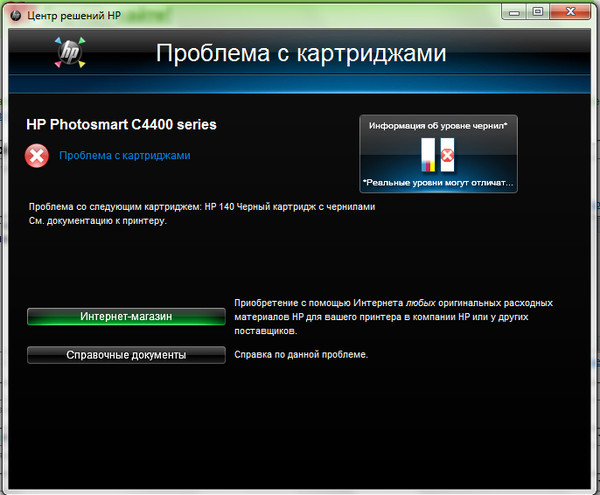 Если вы находитесь в стране Азиатско-Тихоокеанского региона, вы будете направлены в местный сервисный центр в вашей стране/регионе.
Для проверки состояния гарантии перейдите на веб-страницу Проверка гарантии на устройства HP. За ремонт устройств после окончания гарантийного срока может взиматься оплата.
Если вы находитесь в стране Азиатско-Тихоокеанского региона, вы будете направлены в местный сервисный центр в вашей стране/регионе.
Для проверки состояния гарантии перейдите на веб-страницу Проверка гарантии на устройства HP. За ремонт устройств после окончания гарантийного срока может взиматься оплата.Возникла ошибка печати «Принтеру не удалось напечатать»: почему пишет, что делать
Ошибка печати на устройствах фирм Canon, HP, Epson, Samsung и многих других может иметь большое количество источников, которые нужно проверить. Часто сопровождается сообщениями наподобие «Принтеру не удалось напечатать», «Ошибка обработки команды», «Локальный документ низкого уровня не распечатан», «Состояние печати принтера — ошибка».
Эта статья поможет пользователю выяснить, почему такое происходить и аппарат пишет эти сообщения, что делать в первую очередь в таких ситуациях. Мы предлагаем несколько быстрых решений неисправностей принтера, по которым возникает и показывается ошибка при печати в операционных системах Windows 7, 8 и 10.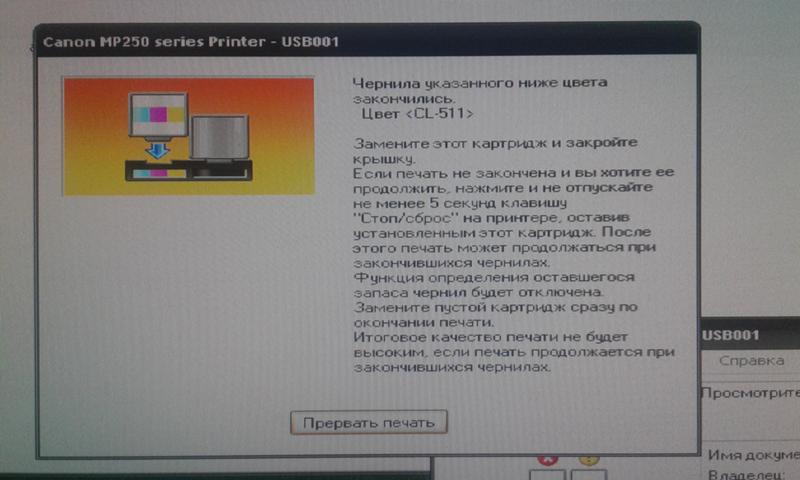
Содержание статьи:
Неисправность проводов соединения
Первое, что нужно сделать в сложившейся ситуации, так это произвести проверку целостности кабелей подключения. Несмотря на всю их надежность, со временем они могут терять свою устойчивость или попросту выйти из строя. Нередки случаи и механического повреждения во время перестановки мебели или любых других действий.
Для подключения принтера могут использоваться два вида шнуров. Более популярный USB и ethernet провод, скорее известный как патч-корд. По сути это изделия из пластмассы, пластика и тонкого металла. Потому случаи перетирания не единичны. Самым надежным вариантом проверки будет временное использование аналогичных шнуров от другой техники.
Проверка подключения по сети
Если печатающее устройство подключено через локальную сеть, то в таком случае нужно проверять наличие и надежность связи. Более всего это актуально для ЛВС, созданной с использованием технологи Wi-Hi. Пользователю стоит убедиться, что роутер или модем включен и исправно работает. Проверить наличие ВайФай на других сетевых устройствах, как, к примеру, ноутбук или телефон.
Проверить наличие ВайФай на других сетевых устройствах, как, к примеру, ноутбук или телефон.
Не так часто, но бывают проблемы с сетью, которая организована с использованием розеток и кабелей ethernet. В таких ситуациях можно временно использовать другие шнуры, розетки или способы подключения. Это поможет окончательно и точно определить причину, по которой принтер не печатает.
Устанавливаем принтер по умолчанию
Если Вы нажимаете на кнопку «Печать», а задание удачно и без ошибок отправляется, но процесс распечатывания не начинается даже через длительный отрезок времени, то, возможно, выбран главным другой принтер. Для исправления такой проблемы сначала стоит узнать точное название и модель своего устройства. Такие данные могут быть указаны на самом принтере спереди или на наклейке с дополнительной информацией, или на коробке от аппарата.
Далее действуйте по такой простой инструкции:
- Откройте панель управления компьютером.
- В списке найдите раздел с принтерами.

- В перечне моделей выделите свою.
- Вызовите правой клавишей мыши контекстное меню.
- В списке отметьте пункт «Использовать по умолчанию».
Убедитесь также, что у Вас не настроена печать в файл. По ссылке узнаете, как проверить это и исправить.
Очистка очереди печати и отключение автономного режима работы
Если в очереди заданий принтера накопилось много задач, то вполне вероятна ситуация, что она могла зависнуть. В таком случае даже перезагрузка может не помочь. Пользователю следует произвести очистку вручную. Самый простой и быстрый способ это сделать через панель управления и контекстное меню принтера.
Перезапуск служб
Не стоит забывать о специальной службе в операционной системе Windows, которая отвечает за управление и работу всех печатающих устройств в ней. Нелишним будет проверить ее состояние в текущий момент. Для таких целей следуйте по инструкции ниже.
- Откройте окно быстрого запуска программ клавишами Windows+R.

- В строке введите «services.msc», чтобы открыть весь список служб.
- В перечне найдите «Диспетчер печати» и правой клавишей мыши зайдите в ее свойства.
- Проверьте, чтобы служба была в рабочем состоянии. При необходимости установите автоматический способ запуска и нажмите на кнопку «Запустить», как указано на рисунке.
Отключение антивируса и брандмауэра
Антивирусное и другое программное обеспечение, которое выполняет роль «защитника» от вредоносных файлов и программ, при неправильной настройке, и само может стать причиной, отказа принтера печатать любые документы. Если совсем недавно был установлен новый антивирус, выполнено подключение к сетевому устройству, присоединен и настроен новый принтер, то этот факт следует проверить в первую очередь.
Зайти в режим управления брандмауэром можно так:
- Открываем панель управления, а в ней находим подраздел под именем «Система и безопасность».
- Заходим в раздел «Брандмауэр Windows».
- Слева в колонке выбираем пункт «Включение и отключение» или аналогичный к нему, если используете не Windows 7.

- Отключаем «Firewall» на некоторое время, чтобы проверить печать.
- Если проблема подтверждена, то можно навсегда заблокировать «Файервол» или настроить исключение для своего принтера.
Настройка разрешений
При использовании сетевого печатающего устройства на главном ПК, через который тот подключался в сеть, необходимо произвести настройки доступов и прав для других пользователей. Сделать это можно через свойства принтера, в которые заходим с использованием панели управления.
- Общий доступ. Для его включения отметьте галочкой нужный пункт и введите имя, по которому будите подключаться к устройству Вы и другие пользователи.
- Права пользователей. Установите возможность для всех выполнять, как минимум, процесс печати.
Обновление драйверов
Драйвера — это сокращенное название специального программного обеспечения, которое позволяет компьютеру или ноутбуку «общаться» с печатающим устройством на их «языке». Иногда сами «дрова» могут стать причиной проблем, когда принтер не печатает. В таких ситуациях рекомендовано произвести полную переустановку их. Для выполнения процесса правильно следуйте инструкции ниже:
Иногда сами «дрова» могут стать причиной проблем, когда принтер не печатает. В таких ситуациях рекомендовано произвести полную переустановку их. Для выполнения процесса правильно следуйте инструкции ниже:
- Откройте окно быстрого запуска программ через сочетание клавиш Windows+R.
- В нем наберите команду «devmgmt.msc».
- В списке найдите ветку устройств обработки изображений или печати. Раскройте и выделите свою модель.
- Вверху нажмите кнопку «Обновить драйвера».
- В следующем окне можно выбрать между двумя вариантами обновления. Рекомендуем производить автоматическое, что является более простым и понятным для рядового пользователя.
Откат операционной системы
Если принтер до определенного дня работал без проблем и никаких ошибок не выдавал, то, как один из вариантов, можно попробовать сделать откат к предыдущей версии состояния операционной системы «Виндовс». Но это возможно, если ранее Вы делали точки восстановления вручную или запланировали их автоматическое создание.
Проверить это и попробовать сделать возврат можно так:
- Зайдите в свойства ПК.
- Далее слева в списке выберите и нажмите «Защита системы».
- Нажмите кнопку «Восстановление» и далее следуйте указаниям мастера-помощника.
Неисправность программ
Разного рода программы для просмотра и редактирования могут вызывать проблемы или печать с них попросту не будет происходить. Чтобы исключить эту ошибку из перечня возможных, попробуйте распечатать документ или рисунок с любой другого редактора. Например, если не печатает принтер в «Екселе», то попробуйте отправить задание на распечатывание с текстового файла.
Проблемы после заправки картриджей
Картриджи, которые принимают непосредственное участие в процессе нанесения изображения на бумагу, часто сами выводят принтер из строя. Утверждать точно, что расходные материалы стали причиной ошибки, можно, если проблема образовалась сразу после заправки. Если речь идет о лазерном устройстве, то в первую очередь стоит проверить качество сборки и наличие контактов между разными его частями.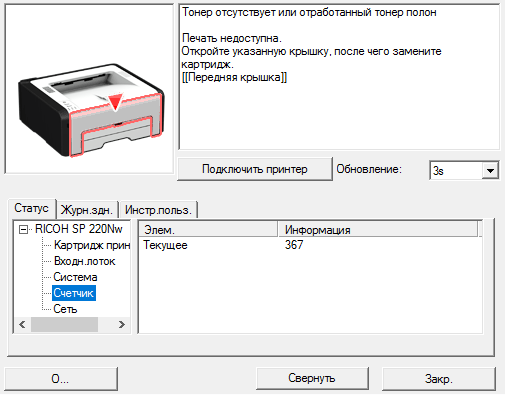 Попросту разобрать и обратно внимательно собрать.
Попросту разобрать и обратно внимательно собрать.
Особое внимание стоит уделить чипам, которыми в последнее время комплектуются картриджи лазерных и струйных моделей. Возможно, он нуждается в обнулении или полной замене.
А также для струйных характерно попадание воздуха в систему непрерывной подачи чернил, если она используется. Возможны засыхания сопел печатающей головки, независимо от места ее установки (на картридже или отдельной частью системы). Это происходит из-за длинного простоя или активного использования техники без профилактики.
СТАТЬЯ БЫЛА ПОЛЕЗНОЙ?
Отлично!
В знак благодарности расскажите о статье своим друзьям и знакомыми в социальных сетях. Используйте кнопки слева или внизу страницы. Это не занимает более 15 секунд. Спасибо!
Play Again!
Как сбросить ошибку «Неоригинальный картридж с тонером» принтеры и МФУ Kyocera
Во всех новых печатающих устройствах Kyocera на тонер-картриджах установлены чипы. Данные чипы позволяют пользователю контролировать остаток тонера, а также стимулируют к покупке новых картриджей. В этой статье описаны способы, как обойти блокировку на принтерах и МФУ компании Kyocera после заправки картриджа.
Данные чипы позволяют пользователю контролировать остаток тонера, а также стимулируют к покупке новых картриджей. В этой статье описаны способы, как обойти блокировку на принтерах и МФУ компании Kyocera после заправки картриджа.
После заправки тонер-картриджа Kyocera, Ваше печатающее устройство, скорее всего выдаст сообщение: «Установлен неоригинальный картридж с тонером» или «Тонер отсутствует«. И тут большинство пользователей впадают в ступор)))
| Поскольку не хотят прочитать, что же написано в Справке аппарата, которую он любезно показывает совместно с ошибкой. |
А ведь Ваш аппарат Kyocera пытается Вам рассказать, что же необходимо сделать для дальнейшей работы устройства.
Для того, чтобы продолжить использовать заправленные картриджи, в большинстве случаев, необходимо на панели аппарата зажать одновременно две клавиши [СТОП] и [ОК] и подержать 3-5секунд.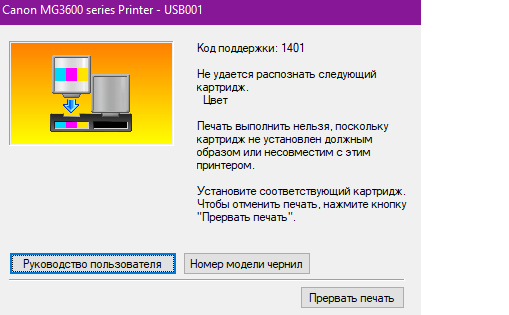
Но не все советы одинаково полезны )))
На некоторых аппаратах используется другая комбинация клавиш. Найдите в списке Ваше печатающее устройство и выполните соответствующие инструкции.
| FS-1020MFP | Если вы хотите использовать картридж с тонером, установленный на данный момент, одновременно нажмите Клавиша выбора режима и [Стоп/Сброс] и удерживайте не менее 3 секунд. |
FS-1025MFP | Если вы хотите использовать картридж с тонером, установленный на данный момент, одновременно нажмите [Стоп/Сброс] и [OK] и удерживайте не менее 3 секунд. |
FS-1040 | Если вы хотите использовать картридж с тонером, установленный на данный момент, одновременно нажмите клавиши [GO] и [Отмена] и удерживайте не менее 3 секунд. |
FS-1030MFP | Если требуется использовать установленный сейчас картридж с тонером, нажмите клавишу [OK] и клавишу [Стоп] одновременно и удерживайте их 3 секунды или дольше. |
FS-1100 | Зажать красную и зеленую кнопки на корпусе принтера на 3 секунды или дольше. |
FS-2100D | Если вы хотите использовать установленный контейнер с тонером, одновременно удерживайте кнопки [OK] и [Отмена] на протяжении как минимум 3 секунд. |
| ECOSYS M2135dn ECOSYS M2040dn ECOSYS M2635dn ECOSYS M2635dw ECOSYS M2540dn ECOSYS M2540dw | Если нужно использовать установленный в настоящее время контейнер с тонером, одновременно нажмите и удерживайте клавиши [OK] и [Стоп] в течение минимум 3 с. |
ECOSYS M2030dn ECOSYS M2035dn ECOSYS M2530dn ECOSYS M2535dn | Если требуется использовать установленный сейчас картридж с тонером, нажмите клавишу [OK] и клавишу [Стоп] одновременно и удерживайте их 3 секунды или дольше. |
ECOSYS P2335d ECOSYS M2835dw Ecosys M2735dn Ecosys M2235dn Ecosys P2335dn ECOSYS P2335dw | Если нужно использовать установленный в настоящее время контейнер с тонером, одновременно нажмите и удерживайте клавиши [OK] и [Стоп] в течение минимум 3 с. Внимание!!! Если после установки заправленного картриджа, аппарат выдает сообщение: «Добавьте тонер», это означает, что ваш картридж заправлен неправильно! Можете смело предъявлять претензии заправщику, либо, как вариант, положение спасет новый картридж Kyocera TK-1200. Статья о том, как же правильно заправить картридж и почему аппарат не понимает, что ему поставили заправленный картридж. |
Внимание: у цветных принтеров и мфу Kyocera нет возможности сброса сообщения при помощи кнопок. Необходимо обязательно при заправке картриджа менять чип!
Чтобы комментировать, зарегистрируйтесь или авторизуйтесь
Струйный принтер не печатает после заправки. Причины выхода из принтера белого или черного листа. Принтер не печатает после замены картриджа
В статье рассмотрены типовые случаи отказа принтера или МФУ печатать с только что заправленным картриджем. Отдельно разобраны варианты для струйных и лазерных устройств.
Струйные картриджи должны находиться как можно меньше вне принтера и без чернил, так как это может привести к засыханию печатающей головки принтера и дорогостоящему ремонту. Если струйный принтер долгое время не печатает, то у него засыхает печатающая головка и элементы слива отработанных чернил.
Если у вас струйный принтер, то вам нужно понять, где находится печатающая головка. Посмотрите на дно картриджа, если вы видите одну или две прямые линии с дюзами — это значит, что печатающая головка в картридже; если же линий нет, то печатающая головка в принтере.
Струйные принтеры HP и Canon, печатающая головка на картридже
Для струйных печатающих устройств HP (Hewlett Packard) и Canon с печатающей головкой на картридже возможны три варианта, почему принтер отказывается печатать.
1. Засохла печатающая головка. В этом случае картридж необходимо заменить, но для особо «расчетливых» пользователей можем посоветовать «размочить» её с помощью отмачивающей жидкости, либо с помощью дистиллированной воды. Картридж необходимо положить печатающей головкой на пищевую салфетку, обильно смоченную отмачивающей жидкостью и оставить в таком положении на пару часов. За это время чернила возможно растворятся, а салфетка впитает их в себя. Эту процедуру можно проводить только для картриджей черного цвета, в цветных картриджах чернила могут смешаться.
2. Чип в картридже говорит принтеру, что чернила закончились. В этом случае принтер:
HP сообщит, что «картридж пуст» или «установлен не оригинальный картридж HP», в этом случае нужно согласиться на использование картриджа, это делается на самом принтере, если он имеет экран и кнопки, либо во всплывающем сообщении драйвера устройства на компьютере.
Canon сообщает об ошибке картриджа или о том, что картридж пуст, чтобы продолжить печать необходимо отключить «контроль чернил» на принтере. Делается это так:
новые картриджи Canon PG510 / 440 / 426 — нажимайте «ОК» во всех диалоговых окнах в меню принтера, в последнем окне появится сообщение о необходимости нажать кнопку протяжки бумаги на несколько секунд, сделайте это — все, счетчик чернил отключен;
остальные картриджи — в настройках принтера на компьютере или кнопкой «Resume/Stop» (Продолжить/Стоп) на самом аппарате, выглядит она как треугольник в круге и чаще всего красного цвета, необходимо зажать её на 5-10 секунд и ошибка сбросится.
3. Картридж не видится принтером. Вы вставили только что заправленный картридж в принтер, а он все равно говорит «вставьте картридж» и повторная переустановка картриджа вам не помогает. Значит чип на картридже перестал работать в связи с ограниченным циклом перезаписи ячеек в его памяти.
Струйные принтеры HP и Canon, печатающая головка в принтере
Актуально тоже, что и для картриджей с печатающей головкой, отличие в том, что головка находиться в принтере и замена картриджа для продолжения работы на принтере не поможет, только замена или ремонт печатающей головки принтера. Такие работы в большинстве случаев можно произвеститолько в сервисном центре
Струйные принтеры Epson
На старых моделях картриджей чип отсутствует либо сбрасывается программатором у нас в офисе при заправке. Новые модели картриджей, где чип не прошивается, мы не заправляем.
В связи с этим принтеры Epson чаще всего не печатают из-за засохшей печатающей головки, либо из-за «переполнения» какого-либо внутреннего счетчика. В любом случае необходима срочная доставка аппарата для диагностики и ремонта в сервис во избежание усугубления ситуации.
Лазерные принтеры Xerox и Samsung
Большинство картриджей имеют чип, по которому аппарат счетчиком отслеживает, сколько израсходовано тонера и не закончился ли картридж, этот же чип и блокирует работу принтера при достижении определенного значения. Для того чтобы вы могли использовать картридж после того как он закончился, необходима прошивка чипа на картридже, либо самого принтера. Для прошитых принтеров существует инструкция по сбросу счетчика страниц
Прошивка чипа картриджа отличается от прошивки принтера тем, что:
чип нужно прошивать, либо менять каждый раз при заправке, что существенно повышает стоимость заправки;
Прошивка принтера производиться только один раз, дальше вы сами сможете обнулять счетчик картриджа и заправлять его, когда тонера по-настоящему будет не хватать при печати, это видно по бледной печати или наличию белых вертикальных полос.
Картридж не печатает, аппарат пишет «вставьте новый ка
Поиск и устранение неисправностей принтеров для идентификационных карт FARGO
HDP5600 | Устранение неисправностей принтеров для идентификационных карт FARGOIDSecurityOnline будет закрыт в четверг, 24 декабря, и в пятницу, 25 декабря. Все заказы, размещенные после 15:00 EST в среду, 23 декабря, будут обработаны в понедельник, 28 декабря. Поздравляю с праздником!
IDSecurityOnline Ваш первый выбор в области идентификации личности с фотографией- Дом
- Устранение неполадок принтера для удостоверений личности
- HDP5600
- Невозможно подать карту (сообщение об ошибке ПК №№14 и 81)
- Ошибка калибровки (сообщение об ошибке ПК № 155, 170)
- Калибровка пленки (сообщение об ошибке ПК № 159)
- Калибровка ленты (сообщение об ошибке ПК № 128, 170)
- Остановка подачи карты (сообщение об ошибке ПК № 137)
- Застревание карты (сообщение об ошибке ПК № 82, 112, 200)
- Застревание карты: Prox (сообщение об ошибке ПК № 86)
- Застревание карты: Smart (сообщение об ошибке ПК №85)
- Застревание карты: ошибка (сообщение об ошибке ПК № 83)
- Карта не найдена (сообщение об ошибке ПК № 69)
- Контрольная пленка (сообщение об ошибке ПК № 244)
- Проверьте ламинат 1 (сообщение об ошибке ПК № 213, 231)
- Проверить ламинат (сообщение об ошибке ПК № 232)
- Очистите принтер (сообщение об ошибке ПК № 71)
- Крышка открыта (сообщение об ошибке ПК №46)
- Ошибка запуска электронной карты (сообщение об ошибке ПК № 141)
- EEPROM Corrupt (Сообщение об ошибке ПК № 38, 39, 40, 144)
- Извлечение карты (сообщение об ошибке ПК № 72)
- Пустая корзина для отходов (сообщение об ошибке ПК № 265)
- Не удалось инициализировать (сообщение об ошибке ПК № 141)
- Ошибка выравнивания пленки (сообщение об ошибке ПК № 26, 176)
- Обрыв / застревание пленки (сообщение об ошибке ПК №158)
- Мало пленки (сообщение об ошибке ПК № 156)
- Нет пленки (сообщение об ошибке ПК № 156, 157)
- Пленка: неподходящий материал (сообщение об ошибке ПК № 173)
- Застревание флиппера (сообщение об ошибке ПК № 74, 199)
- Загрузка головки (сообщение об ошибке ПК № 111)
- Сопротивление головки (сообщение об ошибке ПК № 6)
- Ошибка датчика головки (сообщение об ошибке ПК №8)
- Ошибка напряжения головки (сообщение об ошибке ПК № 103, 105)
- Ошибка подъемного механизма (сообщение об ошибке ПК № 102, 103, 104, 105)
- Ошибка нагревателя (сообщение об ошибке ПК № 161)
- Неверная пленка (сообщение об ошибке ПК № 94, 95, 96, 164, 165, 166)
- Неверный пароль (сообщение об ошибке ПК № 136)
- Неверная лента (сообщение об ошибке ПК № 93)
- Ошибка данных задания (Сообщение об ошибке ПК №106)
- Lam 1 Tag Err (сообщение об ошибке ПК № 259)
- Lam 2 Tag Err (сообщение об ошибке ПК № 260)
- Ошибка Lam Async (сообщение об ошибке ПК № 245)
- Замятие карты Lam (сообщение об ошибке ПК № 53, 212, 214 и 215)
- Lam Check Card (сообщение об ошибке ПК № 213)
- Ошибка Lam Com (сообщение об ошибке ПК № 246)
- Lam Error (Сообщение об ошибке ПК No.237, 238)
- Лампа-карта не извлечена (сообщение об ошибке ПК № 216)
- Ошибка запуска Lam Handler (сообщение об ошибке ПК № 66)
- Ошибка запуска Lam Handler (сообщение об ошибке ПК № 141)
- Lam Internal Error (Сообщение об ошибке ПК № 48)
- Lam No Film (сообщение об ошибке ПК № 157)
- Тайм-аут Лампа (сообщение об ошибке ПК № 247)
- Lam1 Wrong Film (Сообщение об ошибке ПК №233)
- Lam2 Wrong Film (сообщение об ошибке ПК № 234)
- Плохой ламинат 1 (сообщение об ошибке ПК № 259, 261)
- Застревание ламината 1 (сообщение об ошибке ПК № 229)
- Низкий уровень ламината 1 (сообщение об ошибке ПК № 239)
- Нет ламината 1 (сообщение об ошибке ПК № 208)
- Плохой ламинат 2 (сообщение об ошибке ПК № 260, 262)
- Застревание ламината 2 (сообщение об ошибке ПК №230)
- Низкий уровень ламината 2 (сообщение об ошибке ПК № 240)
- Нет ламината 2 (сообщение об ошибке ПК № 209)
- Lm1 Headlift Err (сообщение об ошибке ПК № 217)
- Lm2 Headlift Err (Сообщение об ошибке ПК № 218)
- Mag Encoder Paused (Сообщение об ошибке ПК № 143)
- Ошибка запуска Mag Encoder (сообщение об ошибке ПК № 63 и 141)
- Mag Verify Error (Сообщение об ошибке ПК №30)
- Множественная подача (сообщение об ошибке ПК № 70)
- Нет кодировщика электронной карты (сообщение об ошибке ПК № 202)
- Нет пленки (сообщение об ошибке ПК № 28)
- Нет флип-модуля (сообщение об ошибке ПК № 201)
- Нет флип-модуля (сообщение об ошибке ПК № 45, 201)
- Нет кодировщика iCLASS (сообщение об ошибке ПК № 177)
- Нет модуля Mag (Сообщение об ошибке ПК No.31)
- Нет кодировщика MIFARE (сообщение об ошибке ПК № 203)
- Нет прокси-кодировщика (сообщение об ошибке ПК № 32)
- Нет ленты (сообщение об ошибке ПК № 25)
- Нет интеллектуального кодировщика (сообщение об ошибке ПК № 33)
- Ошибка печати (сообщение об ошибке ПК № 107)
- Требуется перезагрузка (сообщение об ошибке ПК № 9, 65, 67, 163)
- Повторно вставьте ленту (сообщение об ошибке ПК №141)
- Удалить карту (сообщение об ошибке ПК № 68)
- Удалите ленту (сообщение об ошибке ПК № 139)
- Удаление материала Lam (сообщение об ошибке ПК № 210)
- Удалить Lam1 Mtl (сообщение об ошибке ПК № 204)
- Удалить Lam2 Mtl (сообщение об ошибке ПК № 205)
- Обрыв / замятие ленты (сообщение об ошибке ПК № 99, 108, 109)
- Заканчивается лента (сообщение об ошибке ПК №92)
- Неправильная лента (сообщение об ошибке ПК № 97)
- Лента закончилась (сообщение об ошибке ПК № 91, 100, 101)
- Натяжение ленты (сообщение об ошибке ПК № 98)
- Лента: неподходящий материал (сообщение об ошибке ПК № 93, 122, 172)
- Системная ошибка (сообщение об ошибке ПК № 164)
- Невозможно подать (сообщение об ошибке ПК № 14, 81)
- Ошибка утилиты (сообщение об ошибке ПК №129)
- Ожидание данных (сообщение об ошибке ПК № 147)
- Неправильная пленка (сообщение об ошибке ПК № 162, 163)
- Неправильная лента (сообщение об ошибке ПК № 93)
- Неверное меню DPI задания (сообщение об ошибке ПК № 590)
- Неверная печатающая головка (сообщение об ошибке ПК № 591)
- Общая ошибка
- Карта не найдена
- Крышка открыта
- Невозможно подать карту
- Застревание карты
- Застревание карты (кодировщик)
- Застревание карты (флиппер)
- Застревание карты (ламинатор)
- Ошибка извлечения карты
- Флиппер Джем
- Нет Flipper
- Ошибка RFID ленты
- Установлена неправильная лента
- Лента не установлена
- Выход ленты
- Обрыв / застревание ленты
- Неправильная лента
- Ошибка датчика ленты
- Неверная лента
- Ошибка ленты
- Магнитный энкодер не установлен
- Ошибка проверки Mag
- Нет магнитной ленты
- Нет кодировщика смарт-карт
- Нет кодировщика прокс-карт
- Ошибка подъема головы
- Неверный пароль
- Ламинатор (Общая ошибка)
- Ламинатор (Check Power)
- Ламинатор (нагреватель выключен)
- Ламинатор (время ожидания нагревателя истекло)
- Пленка ламинатора не установлена
- Установлена неправильная пленка ламинатора
- Выход пленки ламинатора
- Обрыв / замятие пленки ламинатора
- Ошибка датчика пленки ламинатора
- Удалить пленку ламинатора
- Выход пленки ламинатора
- Пленка ламинатора не устанавливается
- Ошибка датчика пленки ламинатора
- Установлена неправильная пленка ламинатора
- Установлена недействительная пленка ламинатора
- Ошибка пленки ламинатора
Невозможно для подачи на карту (№ сообщений об ошибках ПК.14 и 81)
Принтер не может подать карту из Картридж карты.
- Проверить там карты в картридже.
- Проверить карты не слипаются и не застревают, и имеют правильную толщину.
Калибровка Ошибка (сообщение об ошибке ПК № 155, 170)
Калибровка пленки или ленты не выполнена.
- Проверьте пленка установлена правильно и лента не установлена.Если это проблема не устранена, обратитесь за технической помощью.
Калибровка Пленка (сообщение об ошибке ПК № 159)
Пленочные датчикинеобходимо откалибровать.
- Выбрать Отмена а затем выполните процедуру калибровки пленки.
Калибровка Лента (сообщение об ошибке ПК № 128, 170)
Датчик красящей ленты не откалиброван.
- Выбрать Отмена а затем выполните процедуру калибровки ленты.
Карточка Остановка подачи (сообщение об ошибке ПК № 137)
Передняя крышка была открыта. Это вызвало перевод карты для остановки ИЛИ была выбрана кнопка паузы.
Карточка Застревание (сообщение об ошибке ПК № 82, 112, 200)
Карта застряла в принт-станции или карте перевернуть область принтера.
Карточка Jam: Prox (сообщение об ошибке ПК № 86)
Карта застряла в кодировке PROX карты область принтера.
Карточка Jam: Smart (сообщение об ошибке ПК № 85)
Карта застряла в кодировке смарт-карты область принтера.
Карточка Jam: Trans (сообщение об ошибке ПК № 83)
Карточка застряла в принтере во время перечислить.
Карточка Не найдено (сообщение об ошибке ПК № 69)
Карточка не обнаружена в принтере.
Состояние принтера: обозначается световыми узорами на панели управления.Два комплекта огней находятся на панели управления:
Рисунок 1: Управление панельные светильники 1- Черный
индикатор картриджа Фары могут быть в любых
одно из следующих состояний: См. Следующие разделы.
для получения информации об интерпретации индикаторов панели управления.Каждое сообщение об ошибке
указан вместе с возможными причинами и действиями по устранению
выявленные ошибки. Принадлежности Индикаторы состоянияВ этом разделе описывается значение световых индикаторов в области состояния расходных материалов. Информация сведения о расходных материалах также отображается в программном обеспечении состояния принтера и предупреждений, встроенный веб-сервер на принтере Color LaserJet 2500 и HP Color LaserJet 2500 Toolbox или HP Color LaserJet 1500 Toolbox. (Видеть Руководство пользователя принтера для получения информации об этих инструментах и о заказе новых расходных материалов.) Черный принт картридж низкийСветовой узорОписаниеГорит индикатор черного картриджа. на. Принтер продолжает печать без каких-либо действий, пока картридж пуст. ДействиеЗакажите новый картридж. Голубой принт картридж низкийСветовой узорОписаниеГорит индикатор голубого картриджа. Принтер продолжает печать без каких-либо действий, пока картридж пуст. ДействиеЗакажите новый картридж. пурпурный низкий уровень картриджаСветовой узорОписаниеПурпурный индикатор картриджа горит. на. Принтер продолжает печать без каких-либо действий, пока картридж пуст. ДействиеЗакажите новый картридж. Желтый принт картридж низкийСветовой узорОписаниеЖелтый индикатор картриджа горит. на. Принтер продолжает печать без каких-либо действий, пока картридж пуст. ДействиеЗакажите новый картридж. Барабан переноса изображений низкийСветовой узорОписаниеГорит индикатор фотобарабана. В принтер продолжает печать без каких-либо действий, пока барабан передачи изображений пуст. ДействиеЗакажите новый фотобарабан. Черный принт картридж пуст или отсутствует (ошибка 10.00.00 или 10.10.00)Световой узорОписаниеГорит индикатор черного картриджа. мигает, и принтер прекращает печать. Журнал ошибок на страницу конфигурации, а на панели инструментов отображается «10.00.00 «или» 10.10.00 «ошибка. Печать картридж пуст или отсутствует, либо принтер не может обнаружить картридж правильно. Действие
Голубой принт картридж пуст или отсутствует (ошибка 10.00.01 или 10.10.01)Световой узорОписаниеСветится голубой индикатор картриджа. мигает, и принтер прекращает печать.Журнал ошибок на страницу конфигурации, а на панели инструментов отображается Ошибка «10.00.01» или «10.10.01». Печать картридж пуст или отсутствует, либо принтер не может обнаружить картридж правильно. Действие
пурпурный картридж пуст или отсутствует (ошибка 10.00.02 или 10.10.02)Световой узорОписаниеПурпурный индикатор картриджа горит. мигает, и принтер прекращает печать.Журнал ошибок на страницу конфигурации, а на панели инструментов отображается Ошибка «10.00.02» или «10.10.02». Печать картридж пуст или отсутствует, либо принтер не может обнаружить картридж правильно. Действие
желтый картридж пуст или отсутствует (ошибка 10.00.03 или 10.10.03)Световой узорОписаниеЖелтый индикатор картриджа горит. мигает, и принтер прекращает печать.Журнал ошибок на страницу конфигурации, а на панели инструментов отображается Ошибка «10.00.03» или «10.10.03». Печать картридж пуст или отсутствует, либо принтер не может обнаружить картридж правильно. Действие
Печать картриджи пустые или отсутствуют (Ошибка 10.00.XX, 10.10.XX)Световой узорОписаниеЧетыре индикатора картриджа мигает, и принтер прекращает печать.Принтер не может обнаружить картриджи правильно. Страница конфигурации или набор инструментов может отображаться 10.00.XX или 10.10.XX. Действие
Изображения барабан пуст или отсутствует (ошибка 10.00.04 или 10.10.04)Световой узорОписаниеИндикатор фотобарабана мигает и принтер прекращает печать.Журнал ошибок конфигурации странице, а на панели инструментов отображается «10.00.04» или Ошибка «10.10.04». Барабан передачи изображений пуст или отсутствует, или принтер не может правильно определить барабан передачи изображений. Действие
Черный принт картридж является картриджем стороннего производителя (ошибка 10.30.00)Световой узорОписаниеГорит индикатор черного картриджа. мигает и горит индикатор внимания.Принтер прекращает печать. На странице конфигурации и на панели инструментов отображается ошибка. «10.30.00». ВНИМАНИЕ: Продолжение печати после пустого картриджа может повредить принтер. См. Заявление об ограниченной гарантии Hewlett-Packard. картридж. ДействиеЧтобы использовать этот отпечаток стороннего производителя картридж, пресс (ОТМЕНА ЗАДАНИЯ), чтобы продолжить печать.Нет индикации от принтера Индикаторы состояния расходных материалов, страница состояния расходных материалов или любое программное обеспечение компонент (Панель инструментов, Состояние принтера и предупреждения или Color LaserJet 2500 встроенный веб-сервер) будет получен, когда этот картридж низкий или пустой. Голубой принт картридж является картриджем стороннего производителя (ошибка 10.30.00)Световой узорОписаниеГорит индикатор голубого картриджа. мигает и горит индикатор внимания.Принтер прекращает печать. На странице конфигурации и на панели инструментов отображается ошибка. «10.30.00». ВНИМАНИЕ: Продолжение печати после пустого картриджа может повредить принтер. См. Заявление об ограниченной гарантии Hewlett-Packard. картридж. ДействиеЧтобы использовать этот отпечаток стороннего производителя картридж, пресс (ОТМЕНА ЗАДАНИЯ), чтобы продолжить печать.Нет индикации от принтера Индикаторы состояния расходных материалов, страница состояния расходных материалов или любое программное обеспечение компонент (Панель инструментов, Состояние принтера и предупреждения или Color LaserJet 2500 встроенный веб-сервер) будет получен, когда этот картридж низкий или пустой. пурпурный картридж не HP (ошибка 10.30.00)Световой узорОписаниеПурпурный индикатор картриджа горит. мигает и горит индикатор внимания.Принтер прекращает печать. На странице конфигурации и на панели инструментов отображается ошибка. «10.30.00». ВНИМАНИЕ: Продолжение печати после пустого картриджа может повредить принтер. См. Заявление об ограниченной гарантии Hewlett-Packard. картридж. ДействиеЧтобы использовать этот отпечаток стороннего производителя картридж, пресс (ОТМЕНА ЗАДАНИЯ), чтобы продолжить печать.Нет индикации от принтера Индикаторы состояния расходных материалов, страница состояния расходных материалов или любое программное обеспечение компонент (Панель инструментов, Состояние принтера и предупреждения или Color LaserJet 2500 встроенный веб-сервер) будет получен, когда этот картридж низкий или пустой. желтый картридж не HP (ошибка 10.30.00)Световой узорОписаниеЖелтый индикатор картриджа горит. мигает и горит индикатор внимания.Принтер прекращает печать. На странице конфигурации и на панели инструментов отображается ошибка. «10.30.00». ВНИМАНИЕ: Продолжение печати после пустого картриджа может повредить принтер. См. Заявление об ограниченной гарантии Hewlett-Packard. картридж. ДействиеЧтобы использовать этот отпечаток стороннего производителя картридж, пресс (ОТМЕНА ЗАДАНИЯ), чтобы продолжить печать.Нет индикации от принтера Индикаторы состояния расходных материалов, страница состояния расходных материалов или любое программное обеспечение компонент (Панель инструментов, Состояние принтера и предупреждения или Color LaserJet 2500 встроенный веб-сервер) будет получен, когда этот картридж низкий или пустой. Изображения барабан является барабаном передачи изображений стороннего производителя (ошибка 10.30.00)Световой узорОписаниеИндикатор фотобарабана мигает и горит индикатор внимания.Принтер прекращает печать. В На странице конфигурации и на панели инструментов отображается ошибка «10.30.00». ВНИМАНИЕ: Продолжение печати после пустого картриджа может повредить принтер. См. Заявление об ограниченной гарантии Hewlett-Packard. барабан передачи изображений. ДействиеЧтобы использовать барабан не HP, нажмите (CANCEL JOB), чтобы продолжить печать.Нет индикации о расходных материалах принтера Индикаторы состояния, страница состояния расходных материалов или любой программный компонент (Панель инструментов, Состояние принтера и предупреждения или HP Color LaserJet 2500 встроенный веб-сервер) для этого барабана передачи изображений. Принтер Индикаторы состояния — шаблоны основных индикаторовСледующие разделы опишите значение световых индикаторов в области состояния принтера.Информация о состоянии принтера также отображается в поле Состояние принтера. программное обеспечение предупреждений и встроенный веб-сервер Color LaserJet 2500. (См. Руководство пользователя принтера для получения дополнительной информации об этих инструменты.) ЗапускСветовой узорВсе индикаторы панели управления. ОписаниеВсе индикаторы панели управления циклически повторяются после другого. ДействиеНикаких действий не требуется. Нажатие кнопок не действует, пока принтер не перейдет в состояние готовности. ГотовоСветовой узорОписаниеГорит индикатор готовности (зеленый), принтер готов к печати. ДействиеНикаких действий не требуется. Нажатие (GO) печатает демонстрационную страницу. Нажатие (GO) и (ОТМЕНА JOB) одновременно распечатывает страницу конфигурации и расходные материалы. Страница состояния, а также страница HP Jetdirect, если HP Jetdirect карта сервера печати установлена на принтере Color LaserJet 2500 или Внешний сервер печати HP Jetdirect подключен к цветному Принтер LaserJet 1500. ОбработкаСветовой узорОписаниеИндикатор готовности (зеленый) мигает. Принтер получает или обрабатывает данные. ДействиеНажатие (CANCEL JOB) отменяет текущее задание. Одна или две страницы могут быть напечатаны как принтер очищает задание на печать.Принтер возвращается в состояние готовности. (Индикатор готовности горит) после отмены задания. Внимание ошибка
Взаимодействие состояниеВнимание с возможностью продолженияСветовой узорОписаниеИндикатор внимания мигает и горит индикатор Go.Принтер прекращает печать. Появляется сообщение в этих ситуациях:
Принадлежность ошибкаНеправильно установлен картридж с тонеромСветовой узорОписаниеОшибка обслуживания со всеми тремя индикаторами горит постоянно, три светодиода не горят. ДействиеПереустановите картриджи с тонером. Отсутствует или неправильно установленная памятьСветовой рисунок (только CLJ2500)ОписаниеИндикатор внимания и индикатор готовности горят, а индикатор Go мигает. ДействиеПереустановите или замените модуль памяти DIMM в Единица. Прошивка и память DIMM в неправильных слотахСветовой рисунок (только CLJ2500)ОписаниеИндикатор Ready, индикатор Go и все индикаторы фотобарабана горят постоянно. Действие
Сервис ошибкаСветовой узорОписаниеИндикатор внимания, индикатор готовности и Горит свет Go.Принтер прекращает печать. Нажатие любой кнопки имеет нет эффекта. Действие
Принтер Индикаторы состояния — вторичные световые схемы (внимание с возможностью Продолжить состояние)В этом разделе описывается вторичные световые узоры, которые могут отображаться при возникновении Внимание с возможностью продолжить состояние. Вторичные световые узоры предоставить дополнительную информацию о более конкретном типе ошибки, которая произошло.Чтобы понять вторичный световой узор, выполните одно из следующее:
20 Ошибка недостаточного объема памятиСветовые узорыОписаниеИзначально индикатор внимания горит. мигает и горит индикатор Go. При нажатии (Иди и (ОТМЕНА ЗАДАНИЯ) одновременно горит индикатор внимания. Принтер память заполнена. ДействиеПресс (GO), чтобы возобновить печать. Если некоторые данные потеряны, попробуйте освободить некоторые памяти принтера, удалив ненужные шрифты, макросы или данные, которые в настоящее время находятся в памяти принтера. Если есть постоянная потеря данных, возможно, потребуется добавить больше памяти принтера. На временный решение, упростите изображение, выбрав другой тип изображения, например как растр. 21 стр. Слишком сложная ошибкаСветовые узорыОписаниеИзначально индикатор внимания горит. мигает и горит индикатор Go. При нажатии (Иди и (ОТМЕНА ЗАДАНИЯ) одновременно горит индикатор внимания.Страница слишком сложен для обработки. ДействиеПресс (GO), чтобы возобновить печать. Упростите изображение, изменив его на другое тип изображения, например растровый, или разбить задание на части. 41.3.0 Ошибка неожиданного размераСветовой узорОписание Изначально индикатор внимания горит.
мигает и горит индикатор Go.При нажатии
(Иди и
(ОТМЕНА ЗАДАНИЯ) одновременно горит индикатор готовности. Принтер
произошла ошибка подачи носителя или неожиданный размер бумаги в
лоток для бумаги. Действие
40 EIO Плохо Ошибка передачиСветовой рисунок (только CLJ2500)ОписаниеИзначально индикатор внимания горит. мигает и горит индикатор Go.При нажатии (Иди и (ОТМЕНА ЗАДАНИЯ) одновременно загорится индикатор внимания, индикатор готовности и Горит свет Go. Действие
41.x Ошибка принтераСветовой узорОписаниеИзначально индикатор внимания горит. мигает и горит индикатор Go. При нажатии (Иди и (ОТМЕНА ЗАДАНИЯ) одновременно горит индикатор готовности.Принтер обнаружила продолжаемую ошибку двигателя. Страница конфигурации или на панели инструментов может отображаться один из следующих числовых кодов ошибки:
ПРИМЕЧАНИЕ: номера этих ошибок будут иметь вид 41.0X.00 на распечатанном страница конфигурации. В остальных случаях они будут иметь вид 41.X.0. области отчетности. Действие
22 Буфер Ошибка переполненияСветовой узорОписаниеИзначально индикатор внимания горит. мигает и горит индикатор Go. При нажатии (Иди и (ОТМЕНА ЗАДАНИЯ) одновременно горят индикаторы готовности и перехода.Это состояние может указывать на параллельный или USB-буфер ввода-вывода. переполнение. Действие
Выбрано Личность недоступна ошибкаСветовой рисунок (только CLJ2500)ОписаниеИзначально индикатор внимания горит. мигает и горит индикатор Go.При нажатии (Иди и (ОТМЕНА ЗАДАНИЯ) одновременно загораются индикаторы готовности и перехода. мигает. Текущее задание было отменено, поскольку язык принтера (личность) не поддерживается. Действие
Данные Получена ошибкаСветовой узорОписаниеИзначально индикатор внимания горит. мигает и горит индикатор Go.При нажатии (Иди и (ОТМЕНА ЗАДАНИЯ) одновременно горит индикатор Go. Принтер получил данные и ожидает подачи формы. ДействиеНажмите (GO), чтобы напечатать последнюю страницу. Принтер, получающий другое задание, также может вызвать печать страницы. Общие Ошибка «Внимание с возможностью продолжения»Световой узорОписаниеИзначально индикатор внимания горит. мигает и горит индикатор Go.При нажатии (Иди и (ОТМЕНА ЗАДАНИЯ) одновременно загорится индикатор внимания, индикатор готовности и Индикатор Go мигает. Действие
68.x Ошибка постоянного хранилищаСветовой узорОписаниеИзначально индикатор внимания горит. мигает и горит индикатор Go.При нажатии (Иди и (ОТМЕНА ЗАДАНИЯ) одновременно мигает индикатор внимания. В Энергонезависимая память (NVRAM) временно заполнена. Действие
Принтер Индикаторы состояния — вторичные световые схемы (ошибки аксессуаров)В этом разделе описывается вторичные световые узоры, которые могут отображаться при возникновении Ошибка аксессуара.Дополнительные световые эффекты предоставляют дополнительную информацию о более конкретном типе произошедшей ошибки. Чтобы понять вторичный световой узор, выполните одно из следующих действий:
8x.yyyy Ошибка EIOСветовой рисунок (только CLJ2500)ОписаниеПервоначально индикатор внимания, готово свет и индикатор Go мигают.При нажатии (Иди и (ОТМЕНА ЗАДАНИЯ) одновременно мигает индикатор внимания. Там Проблема с картой сервера печати. ДействиеВНИМАНИЕ: Выключите принтер перед установкой или извлечением сервера печати. карту, чтобы не повредить ее.
53.x1.zz Ошибка принтера (слот DIMM 1)Световой рисунок (только CLJ2500)ОписаниеПервоначально индикатор внимания, готово свет и индикатор Go мигают. При нажатии (Иди и (ОТМЕНА ЗАДАНИЯ) одновременно горит индикатор Go. Существует проблема с модулем DIMM в этом слоте DIMM. ДействиеВНИМАНИЕ: Выключайте принтер перед установкой или извлечением модулей DIMM, чтобы повреждая их.
53.x2.zz Ошибка принтера (слот DIMM 2)Световой рисунок (только CLJ2500)ОписаниеПервоначально индикатор внимания, готово свет и индикатор Go мигают.При нажатии (Иди и (ОТМЕНА ЗАДАНИЯ) одновременно горит индикатор готовности. Существует проблема с DIMM в этом слоте DIMM. ДействиеВНИМАНИЕ: Выключайте принтер перед установкой или извлечением модулей DIMM, чтобы повреждая их.
53.x3.zz Ошибка принтера (слот DIMM 3)Световой рисунок (только CLJ2500)ОписаниеПервоначально индикатор внимания, готово свет и индикатор Go мигают. При нажатии (Иди и (ОТМЕНА ЗАДАНИЯ) одновременно горит индикатор внимания. Существует проблема с DIMM в этом слоте DIMM. ДействиеВНИМАНИЕ: Выключайте принтер перед установкой или извлечением модулей DIMM, чтобы повреждая их.
Принтер Индикаторы состояния — вторичные световые схемы (сервисные ошибки)В этом разделе описывается вторичные световые эффекты, которые могут отображаться при работе с Сервисом ошибка.Дополнительные световые узоры предоставляют дополнительную информацию о более конкретный тип произошедшей ошибки. Чтобы понять вторичное световой узор, выполните одно из следующих действий:
51.x Плохо Ошибка обнаружения лучаСветовой узорОписаниеПервоначально индикатор внимания, готово светятся и светятся.При нажатии (Иди и (ОТМЕНА ЗАДАНИЯ) одновременно загораются индикаторы Attention, Ready и Go. оставаться включенным. Действие
52.Икс Ошибка сканераСветовой узорОписаниеПервоначально индикатор внимания, готово светятся и светятся. При нажатии (Иди и (ОТМЕНА ЗАДАНИЯ) одновременно горит индикатор готовности. Действие
54,2 Верх Датчик светового пятнаСветовой узорОписаниеПервоначально индикатор внимания, готово светятся и светятся.При нажатии (Иди и (ОТМЕНА ЗАДАНИЯ) одновременно мигает индикатор готовности. Действие
55.Икс Ошибка связи двигателяСветовой узорОписаниеПервоначально индикатор внимания, готово светятся и светятся. При нажатии (Иди и (ОТМЕНА ЗАДАНИЯ) одновременно горит индикатор внимания. Действие
49.xxxxx Ошибка форматтера / движкаСветовой узорОписаниеПервоначально индикатор внимания, готово светятся и светятся. При нажатии (Иди и (ОТМЕНА ЗАДАНИЯ) одновременно загораются индикаторы Пуск, Готово и Внимание. мигает, или пурпурный-картридж, желтый-картридж, горят индикаторы фотобарабана. Действие
Фьюзер 50.x ошибкаСветовой узорОписаниеПервоначально индикатор внимания, готово светятся и светятся.При нажатии (Иди и (ОТМЕНА ЗАДАНИЯ) одновременно горят индикаторы готовности и работы. Действие
57.x вентилятор ошибка двигателяСветовой узорОписаниеПервоначально индикатор внимания, готово светятся и светятся. При нажатии (Иди и (ОТМЕНА ЗАДАНИЯ) одновременно мигает индикатор внимания. Действие
64 Сканирование ошибка буфераСветовой узорОписаниеПервоначально индикатор внимания, готово светятся и светятся. При нажатии (Иди и (ОТМЕНА ЗАДАНИЯ) одновременно мигает индикатор Go. Действие
|
Мгновенное решение проблем с картриджем для принтера
Приобретая принтер, вы ожидаете, что он будет работать без особых усилий. Также не должно быть проблем с картриджами для принтеров или других проблем с принтером. Но, к сожалению, иногда возникают эти проблемы, и мы очень разочаровываемся.Вместо того, чтобы останавливать вашу жизнь, вот несколько шагов по устранению неполадок, с помощью которых вы можете попытаться решить проблемы с картриджами принтера.
Принтер Проблема: картридж не работает в принтере
Это распространенная проблема, которая возникает во многих принтерах. Вы вставляете совершенно новый картридж, и принтер выдает ошибку «не распознан». Принтер считает, что картридж пуст и не печатает.
Решение: Одним из быстрых решений является извлечение картриджа и установка его обратно, а затем еще раз подать команду печати.Если принтер по-прежнему не работает, это также может указывать на проблему с микросхемой картриджа. Иногда это просто проблема совместимости, и вам нужно внимательно проверить, прежде чем покупать картридж для принтера.
Проблема с принтером: засорены печатающие головки
Если вы использовали принтер в течение длительного времени, вы можете получить эту ошибку. Есть разные решения этой проблемы. Вот некоторые из них, с которых можно начать.
Решение: Первое, что нужно сделать, это запустить цикл очистки принтера.Это один из лучших способов удалить любые засорения печатающих головок. Настройка довольно проста, и вы можете увидеть меню принтера, чтобы определить точное местоположение. В другой ситуации вы также можете обратиться к руководству, чтобы узнать точное местоположение.
Здесь следует помнить одну важную вещь: если вы используете чернила сторонних производителей, их состав может не совпадать с составом оригинальных чернил этой марки. Консистенция отличается, и это может привести к засорению печатающей головки, что приведет к появлению печатных точек или нескольких недостающих цветов.
Если у вас есть принтер с комбинированным цветным картриджем, возможно, печатающая головка находится в картридже. В такой ситуации ваш новый картридж для принтера также будет иметь новую печатающую головку.
Принтер Проблема: утечка чернил в картриджах
Да, первое, что приходит в голову, — это беспорядок во всем. Однако вы также можете обнаружить, что принтер не работает, когда вы его открываете, и вы также видите небольшое количество чернил на картридже.Эта проблема чаще всего встречается со сторонними картриджами по сравнению с картриджами оригинальных брендов.
Решение: Иногда проблему можно решить, повторно зафиксировав уплотнение картриджа принтера, которое иногда ослабляется. После того, как вы зафиксировали уплотнение, вы можете снова установить его и увидеть, что проблема устранена. Если проблема не исчезнет, возможно, вам придется приобрести новый картридж.
Принтер Проблема: изображения полностью неправильного цвета
У этой проблемы может быть несколько причин.Одна из основных причин возникновения этой проблемы заключается в том, что чернильный картридж был установлен без удаления защитной ленты. Это видно наверху картриджа. Другой причиной может быть частичная блокировка печатающей головки. Попробуйте распечатать тестовую страницу и проверить, какие цвета печатаются неправильно.
Решение: После того, как вы поняли проблему, вы можете проверить, полностью ли удалена лента. Если он был удален, вы можете запустить обслуживание очистки печатающей головки. Это поможет устранить проблему.
Проблемы с картриджем принтера: чрезмерно серый фон
Эта проблема обычно встречается в лазерных принтерах. Это означает, что необходимо заменить ролик переноса в тонере.
Решение: Перед заменой тонера или его частей попробуйте уменьшить настройку плотности на принтере. Вы также можете попробовать использовать легкую бумагу и проверить, есть ли разница. Если оба эти решения не работают, вам придется заменить сам тонер.
Заключение С картриджами для принтеров могут возникать разные проблемы, и первый шаг к их устранению — это понять, в чем проблема. Если вам сложно решить проблемы с картриджами принтера, вы можете получить поддержку принтера и позволить специалистам решить проблему за вас.
Список проблем, связанных с картриджами принтера: —
PPT — Что делать, если после замены картриджей на принтере Dell отображается ошибка? PowerPoint Presentation
Что делать, если принтер Dell отображает ошибку после замены картриджей?
Мы используем принтеры для многих целей.Находимся ли мы дома или в офисе, нам нужен принтер. Эти машины делают не только печать, но также сканирование и копирование. Доступны разные варианты этих машин. Сначала у вас есть лазерные и струйные принтеры, а затем разные модели в каждой разновидности, предлагающие разные функции. Но одна вещь, которая остается неизменной в каждой машине, — это ее картридж или чернила.
Нам необходимо время от времени заменять старые пустые картриджи, чтобы наш принтер оставался работоспособным.Теперь рассмотрим ситуацию, когда вы, как обычно, заменяете картридж, но после выполнения этой задачи вы получаете сообщение об ошибке на экране вашего принтера. Что тебе теперь делать? Это может произойти по многим причинам. Служба поддержки принтеров Dell предоставила вам несколько причин, по которым следует проявлять осторожность при замене картриджа.
Пренебрежение этими вещами может привести к ошибке в вашем принтере Dell : Эти принтеры имеют отдельные картриджи для барабана и основных чернил.Убедитесь, что вы вставили правильный картридж в желаемое место. Чернила, которые вы заменяете, должны быть совершенно новыми; если вы вставите старый тонер, аппарат не распознает его и выдаст ошибку. Установка нового тонера важна, потому что это помогает правильно отслеживать использование.
После установки картриджей убедитесь, что вставлен правильно. Неправильная замена может вызвать эту проблему. Обычно мигающие индикаторы указывают на неправильную установку.Коробка с чернилами имеет металлические пластины, известные как коронирующие провода для подключения. Вы можете потереть эти провода перед вставкой, чтобы обеспечить лучший контакт, поскольку они могут заржаветь.
Несоответствие прошивки и программного обеспечения принтера также может вызвать эту проблему. Проверьте последнюю версию своих драйверов и программного обеспечения.
Запоминание этих моментов весьма полезно, так как помогает в эффективно использовать чернила. Вы также можете позвонить в службу поддержки принтеров Dell по номеру + 353-498994003, чтобы узнать больше об этих принтерах.
Здесь вы можете задать любой вопрос, связанный с принтерами, например, , как переустановить драйверы и т. Д. Эксперты на другой стороне телефона выслушают вашу проблему и затем ответят соответствующим образом. Оригинальный источник
Cara Reset Printer Canon MP237 Dengan Mudah dan Cepat
SeputarPrinter.com — Унтук кали ками акан мембранные советы для принтера Canon MP237 янь mengalami masalah sehingga harus direset.Canon MP237 adalah jenis printer multifungsi yang dapat digunakan untuk сканирование, копирование и печать. Banyak kalangan lebih memilih untuk menggunakan Canon MP237 karena memiliki beberapa sizesi дан harganya cukup terjangkau. Намун, pengguna harus mengetahui jika printer tipe ini bisa mengalami eror sewaktu-waktu. Лихат Дулу: Daftar Masalah Printer дан Кара Менгатасинья
Untuk mengatasi eror pada printer Canon Mp237 perlu dilakukan reset. Джади принтер инициатор мембранной установки, перлу дикетахуй перезагрузчик простой мемилики грибов Untuk messet ulang чип янтертанам пада принтер, dimana chip tersebut akan mencatat setiap printer melakukan proses pencetakan.Пада саат чип кратко, но лучше всего далам джумлах максимальный пенсетакан мака, принтер акан мелакукан блики дан Canon MP237 langsung terhenti. Hal inilah seringmbuat pengguna merasa panik apalagi ketika mencetak teks penting berupa laporan ataupun file lainnya.
Поглотитель чернил Penyebab Error
Принтер Canon memakai bantalan kecil yang berupa спонсировать menyerap tinta pembuangan yang terakumulasi saat mencetak dan membersihkan head картридж. Saat bantalan спонсировать tersebut penuh, printer akan memberitahu dengan pesan error seperti P07 atau E08 «Произошла ошибка принтера» atau «Поглотитель чернил заполнен».Lihat 10 Cara Merawat Агар для принтера Pemakaian Tetap Awet
Ilustrasi: Ошибка принтера Canon MP237
Terhentinya sistem operasi itulahmbuat pengguna мембранный переустановщик Untuk mengatasi masalah yang terjadi pada Canon MP237. Minimnya pengalaman biasanyambuat pemilik bingung bagaimana mengatasi masalah ini. Terutama bagi pemula yang masih belum memahami banyak cara dalam mengatasi masalah eror pada Canon MP237. Untuk itu sebagai pemilih printer Canon MP237 anda perlu mengetahui bagaimana cara-caramerset supaya tidak terjadi kekeliruan.Cara ini juga cocok untuk reset Принтер Canon MP287 .
Langkah-langkah Cara Сброс принтера Canon MP237
Tahap 1: сервисный режим принтера Menjadikan
Sebelum melakukan сбросить langkah pertama yang harus dilakukan adalah menjadikan принтер canon menjadi сервисный режим. Dengan kondisi service mode maka proses akan berjalan lancar. Берикут адалах лангках-лангках мудах менджади режим обслуживания:
- Matikan printer dengan menekan tombol power, jika kondisi printer anda masih hidup.
- Tekan tombol STOP / RESET ketika kondisi printer sudah mati. Kemudian tekan tombol power bersamaan dengan tombol STOP / RESET.
- Lepas tekanan tombol STOP / RESET дан tahanlah tekanan pada tombol power.
- Pada posisi tombol power yang masih tertekan, anda juga harus mengimbangi dengan menekan tombol STOP / RESET hingga 6 kali kemudian lepaskan secara bersamaan dengan tombol power.
- Джика анда бенар далам мелакукан тахап диатас Untuk Мерсет MP237, макаккомпьютер акан мендетекси аданья устройство Бару Джика предлагает режим обслуживания berhasil.sebaliknya jika proses gagal maka detksi tersebut tidak akan muncul.
Tahap 2: сброс принтера Canon MP237
- Dapatkan Инструменты сброса Canon MP237 disini, terlebih dahulu.
- Mulai lakukan dengan memerintahkan Устройство перезагрузки программного обеспечения MP237
- Extract dan jalankan resetter MP237 dengan mengklik 2 kali flie Service tool v3400.exe
1. Дополнительная вкладка Clear Ink Counter klik Main
2. Дополнительная вкладка Счетчик абсорбера чернил klik main
3.Klik EPROM maka printer akan mulai mencetak selembar kertas.
Perhatikan gambar dibawah ini:
- Matikan принтер дан hidupkan kembali, jika proses resetter berhasil maka printer акан кембали сеперти фунгсинья.
Video Cara Reset Принтер Canon MP237
Dengan melakukan resetter maka Canon MP237 juga akan lebih awet. Jadi, ketika anda menggunakan принтер Canon tipe ini дан тиба-тиба berhenti beroperasi maka jangan bawa ke tukang service dulu sebaiknya lakukan beberapa cara reset printer canon diatas dan jika tidak berhasil barulah dibawa ke tukang service.
Теги: cara reset принтер canon mp237, cara reset canon mp237, cara memperbaiki printer canon mp237, reset canon mp237, caramerset printer canon mp237, cara reset mp237, canon mp237, reset printer canon mp237, cara reset printer mp237, reset mp237Сообщения об ошибках и состоянии на панели управления
В этом разделе описаны основные сообщения, которые появляются на дисплее. Если появляется сообщение, не описанное здесь, следуйте его инструкциям.
Сообщения о состоянии
Принтер находится в режиме энергосбережения. Нажмите любую клавишу, чтобы вернуться в нормальный режим.
В режиме шестнадцатеричного дампа машина принимает данные в шестнадцатеричном формате. Выключите аппарат после печати, а затем снова включите.
Печать приостановлена. Чтобы отменить приостановку, выключите принтер, подождите несколько секунд, а затем снова включите его.
Аппарат печатает. Подожди немного.
Это сообщение готовности по умолчанию.Машина готова к работе. Никаких действий не требуется.
Аппарат сбрасывает задание на печать. Подождите, пока на дисплее не появится «Готово» .
Настройка выполняется в процессе
Аппарат меняет настройки. Подожди немного.
Все задания в аппарате приостановлены. Подожди немного.
Ожидание данных для печати …
Аппарат ожидает следующих данных для печати. Подожди немного.
Принтер нагревается или идет тонер.Подождите, пока на дисплее не появится «Готово» .
Сообщения (в алфавитном порядке)
Позвоните в службу поддержки: EC Power Off On / Позвоните в службу, если ошибка повторяется
Ошибка связи была отправлена от двигателя к контроллеру.
Выключите и снова включите питание. Если сообщение появляется снова, обратитесь к продавцу или представителю сервисной службы.
Невозможно проверить сигнал в специальном режиме
Была предпринята попытка проверить радиосигнал, когда режим связи был установлен на [802.11 Ad hoc] в меню [Обслуживание].
Выбранный лоток устанавливается на односторонний лоток, если установлен дуплексный режим.
Отмените дуплексный режим. Либо нажмите кнопку [Form Feed], чтобы выбрать другой лоток, либо отмените задание.
Обратитесь к администратору аппарата.
Ошибка автоматического обновления сертификата
Не удалось автоматически обновить сертификат.
Изменить настройки № лотка / Размер бумаги: Тип бумаги
Принтер обнаружил, что фактический тип бумаги не совпадает с размером лотка и настройками типа бумаги.
Измените тип бумаги в меню настройки типа бумаги на панели управления или запустите подачу формы, нажав кнопку [Form Feed], или отмените задание.
Загрузите в указанный лоток правильную бумагу или измените тип / размер бумаги с помощью диска или меню [Подача бумаги] на панели управления. Либо выберите другой лоток, нажав клавишу [Form Feed], либо отмените задание.
DHCP назначен Невозможно изменить
Была предпринята попытка изменить IP-адрес, маску подсети или адрес шлюза, когда [DHCP] был установлен на [Вкл.].
Ошибка: введите 10 или 26 символов
Введено неправильное количество символов для ключа WEP (шестнадцатеричный ввод).
Ошибка: введите 5 или 13 символов.
Введено неправильное количество символов для ключа WEP (запись ASCII).
Аппаратная проблема Ethernet
Принтер обнаружил ошибку Ethernet.
Выключите и снова включите питание. Если сообщение появляется снова, обратитесь к продавцу или представителю сервисной службы.
Принтер обнаружил ошибку платы жесткого диска.
Выключите и снова включите питание. Удалите и снова установите плату жесткого диска правильно. Если сообщение появляется снова, обратитесь к продавцу или представителю сервисной службы.
См. Установка модулей расширения памяти.
Аппаратная проблема Опциональная RAM
Принтер обнаружил дополнительную ошибку RAM.
Выключите и снова включите питание.Удалите и переустановите дополнительную оперативную память. Если сообщение появляется снова, обратитесь к продавцу или представителю сервисной службы.
См. Установка модулей расширения памяти.
Аппаратная проблема Параллельный интерфейс
Принтер обнаружил ошибку параллельного интерфейса.
Проверьте, какой интерфейсный кабель используется.
Выключите и снова включите питание. Если сообщение появляется снова, обратитесь к продавцу или представителю сервисной службы.
Аппаратная проблема Шрифт принтера
Принтер обнаружил ошибку файла шрифта принтера.
Принтер обнаружил ошибку платы интерфейса USB.
Выключите и снова включите питание. Если сообщение появляется снова, обратитесь к продавцу или представителю сервисной службы.
Неверный пароль Повторите попытку
Был введен неверный пароль, а заблокированная или сохраненная печать неверна.
Загрузите бумагу правильного размера / Размер бумаги: Тип бумаги: Нажмите #, чтобы продолжить / Размер бумаги: Тип бумаги:
Установленный размер бумаги в лотке отличается от фактического размера бумаги в лотке.
Загрузите бумагу: лоток № или подача страницы
В указанном лотке не осталось бумаги.
Меню защищено Невозможно изменить
Панель управления заблокирована цифровым способом, и настройки нельзя изменить.
Нет файлов, доступных для удаления или печати.
P = XX I = XXXXXXXX Выключение питания / вызов сервисной службы, если ошибка повторяется
Ошибка контроллера. Номер SC указывает на проблему.
Выключите и снова включите питание.Если сообщение появляется снова, обратитесь к продавцу или представителю сервисной службы. Сообщите о появившемся коде ошибки.
Ошибка имени пользователя / пароля прокси-сервера
Имя пользователя и пароль прокси-сервера неверны.
Удалите застрявший блок двусторонней печати / Откройте крышку блока двусторонней печати
Бумага застряла в блоке двусторонней печати.
Удалите застрявший внутренний тракт / откройте переднюю крышку
Бумага застряла во внутреннем тракте подачи бумаги.
Удалите лоток для застрявшей бумаги / Выдвиньте лоток
Бумага застряла в указанном входном лотке.
Снимите крышку выхода застрявшей бумаги / Откройте крышку выхода бумаги
Бумага застряла под крышкой выхода бумаги.
Извлеките бумагу Стандартный лоток
Стандартный выходной лоток заполнен.
Пора заменить отработанный тонер.
В принтере закончился тонер.
Замените картридж в ближайшее время
В принтере почти закончился тонер.
Сбросьте блок термозакрепления правильно
Блок термозакрепления установлен неправильно или не установлен, или ваш блок термозакрепления неисправен.
Сброс задания или подача листа / размер бумаги: Тип бумаги:
Принтер обнаружил, что фактический тип и размер бумаги не совпадают с настройками размера лотка и типом бумаги.
Загрузите в указанный лоток правильную бумагу или измените тип / размер бумаги с помощью диска или через меню настройки специального размера бумаги на панели управления. В противном случае выполните подачу формы, нажав кнопку [подача формы], или отмените задание.
Картридж с тонером установлен неправильно или не установлен.
Правильно установите картридж с тонером. Если картридж установлен, закройте переднюю крышку и переведите выключатель питания в положение «выключено» и «включено». Если сообщение появляется снова, обратитесь к продавцу или представителю сервисной службы.







Ваш комментарий будет первым